今天和大家分享一下win10系统VMware虚拟机无法通过nAT上网问题的解决方法,在使用win10系统的过程中经常不知道如何去解决win10系统VMware虚拟机无法通过nAT上网的问题,有什么好的办法去解决win10系统VMware虚拟机无法通过nAT上网呢?小编教你只需要1、首先将上网的方式设成HosT-onLY; 2、然后对主机物理网卡进行设置,切换到“共享”选项卡,然后家庭网络连接选择VMnet1的连接就可以了;下面就是我给大家分享关于win10系统VMware虚拟机无法通过nAT上网的详细步骤::
1、首先将上网的方式设成HosT-onLY;
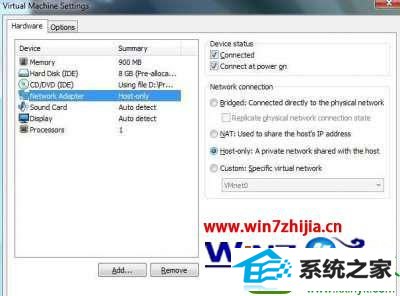
2、然后对主机物理网卡进行设置,切换到“共享”选项卡,然后家庭网络连接选择VMnet1的连接;

3、接着对VMnet1的ip地址进行设置,这里要注意不要和物理网卡设在同一个网段;

4、最后在虚拟机里将网卡的地址设成跟VMnet1同一个网段,网关设成VMnet1的地址,dns则根据当地的情况进行设置就可以了。

上面为大家介绍的就是关于电脑公司win10系统中VMware虚拟机无法通过nAT上网如何解决,遇到同样问题困扰的朋友们可以根据上面的方法进行解决吧,相信能够帮助大家解决该问题的,大家赶紧试试吧。
------分隔线------
- 相关系统
- Win10纯净版系统下载












